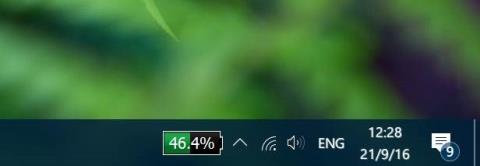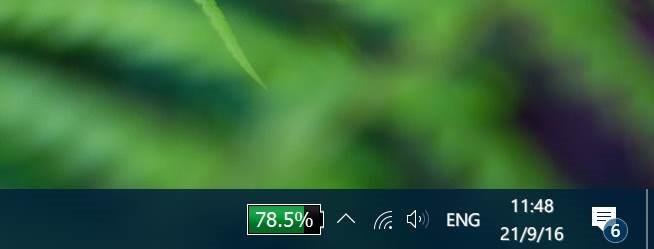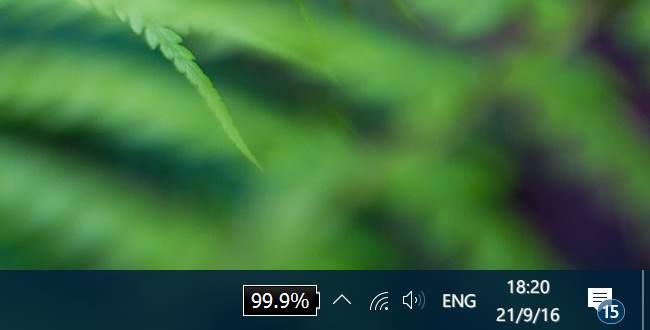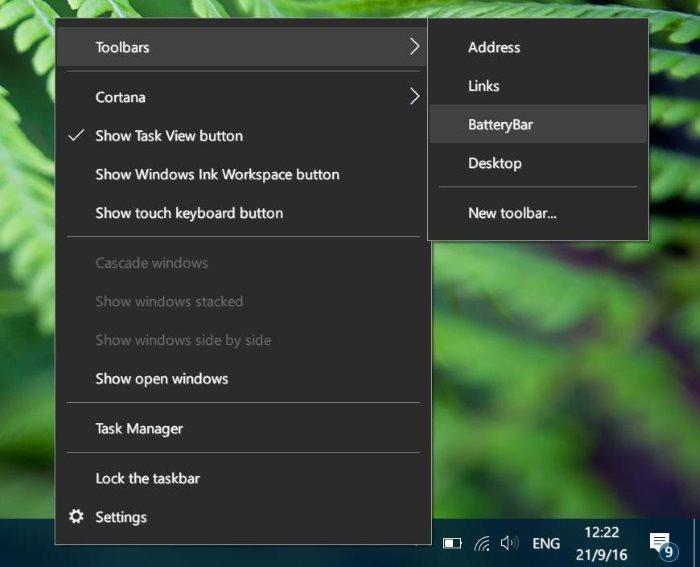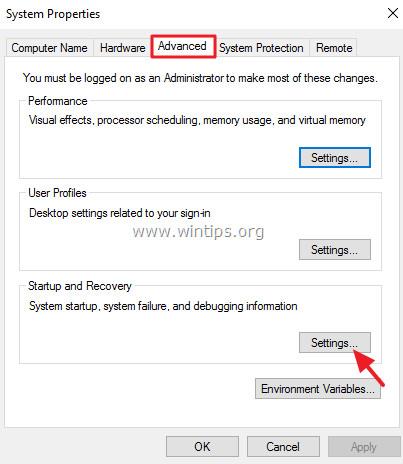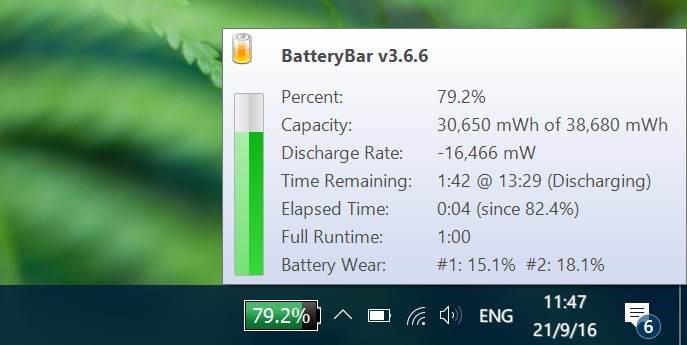Από προεπιλεγμένες ρυθμίσεις, τα Windows 10 εμφανίζουν ένα εικονίδιο μπαταρίας στο δίσκο συστήματος της γραμμής εργασιών, ώστε οι χρήστες να μπορούν να γνωρίζουν πόση είναι η φόρτιση της μπαταρίας στον υπολογιστή τους με Windows 10. Ωστόσο, αν το δούμε μόνο αυτό, θα είναι πολύ δύσκολο για τους χρήστες να φανταστούν πόση χωρητικότητα μπαταρίας χρειάζεται πραγματικά να φορτιστεί.
Τα λειτουργικά συστήματα smartphone καθώς και τα λειτουργικά συστήματα υπολογιστών όπως το Android, το iOS και το macOS παρέχουν την επιλογή εμφάνισης του ποσοστού μπαταρίας της συσκευής.
Και φυσικά, απλώς τοποθετήστε τον δείκτη του ποντικιού πάνω από το εικονίδιο της μπαταρίας στη γραμμή εργασιών, θα δείτε το ποσοστό της υπολειπόμενης χωρητικότητας της μπαταρίας στον υπολογιστή σας Windows 10.

Το μειονέκτημα είναι ότι τα Windows 10 δεν παρέχουν αυτήν την επιλογή για την εμφάνιση του ποσοστού μπαταρίας στη γραμμή εργασιών. Ωστόσο, εάν θέλετε να εμφανίσετε το ποσοστό της μπαταρίας στη γραμμή εργασιών των Windows 10, μπορείτε να το κάνετε αυτό.
1. Δωρεάν έκδοση της εφαρμογής BatteryBar για Windows 10
Για να εμφανίσετε το ποσοστό της μπαταρίας στη γραμμή εργασιών των Windows 10, θα πρέπει να βασιστείτε στην υποστήριξη μιας 3ης εφαρμογής. Η 3η εφαρμογή που θέλει να αναφέρει εδώ το Tips.BlogCafeIT είναι το BatteryBar.
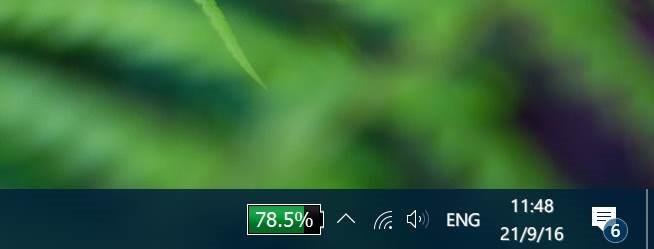
Η αρχική έκδοση του BatteryBar είναι ένα δωρεάν βοηθητικό πρόγραμμα για το λειτουργικό σύστημα Windows που παρέχει στους χρήστες ορισμένες χρήσιμες πληροφορίες σχετικά με την μπαταρία. Η δωρεάν έκδοση του προγράμματος θα εμφανίζει με ακρίβεια το ποσοστό της μπαταρίας στη γραμμή εργασιών χωρίς να καταλαμβάνει πολύ χώρο.
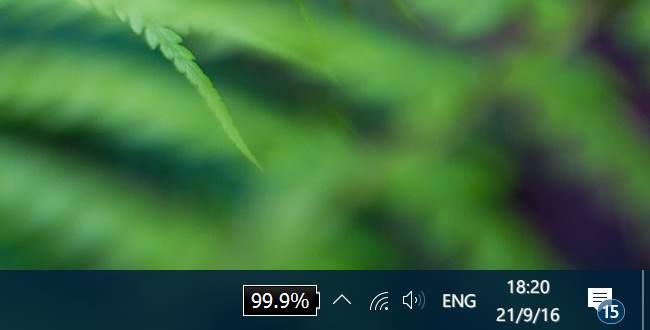
2. Ενεργοποιήστε και χρησιμοποιήστε το BatteryBar
Αφού ολοκληρωθεί η εγκατάσταση, το εικονίδιο BatteryBar θα εμφανιστεί στη δεξιά γωνία της γραμμής εργασιών. Ωστόσο, εάν το εικονίδιο BatteryBar δεν εμφανίζεται στη γραμμή εργασιών, αυτό που πρέπει να κάνετε είναι να κάνετε δεξί κλικ σε οποιοδήποτε κενό χώρο στη γραμμή εργασιών, μετά να κάνετε κλικ στο Toolbars και μετά στο BatteryBar για να εμφανιστεί το BatteryBar στη γραμμή εργασιών των Windows 10. Friend.
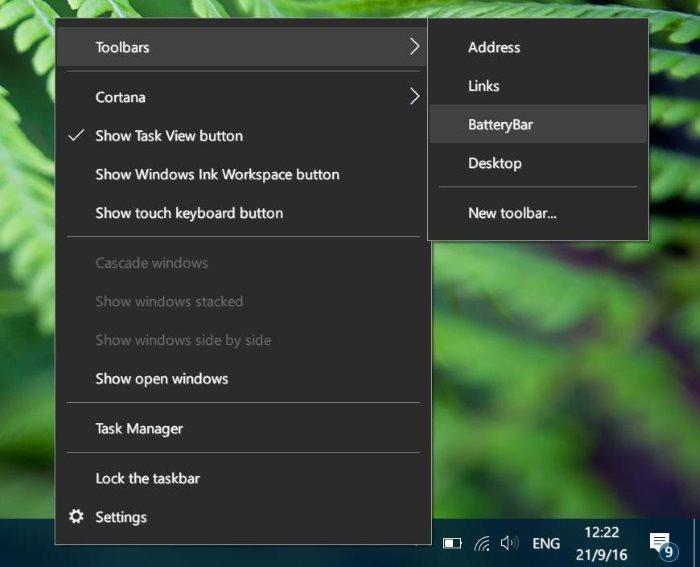
Το εικονίδιο BatteryBar μοιάζει με την παρακάτω εικόνα:
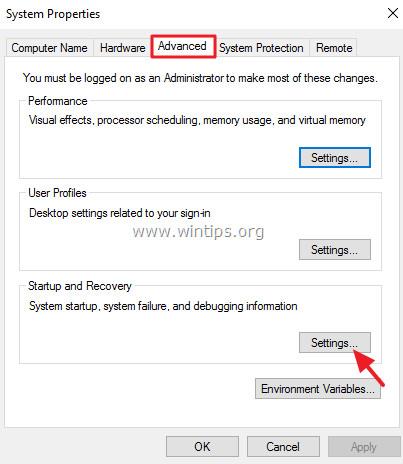
Από προεπιλογή, το BatteryBar θα εμφανίζει τον υπολειπόμενο χρόνο αντί να εμφανίζει το ποσοστό της μπαταρίας. Πολύ απλά, απλά πρέπει να κάνετε κλικ στο BatteryBar στη γραμμή εργασιών για εναλλαγή μεταξύ Χρόνου που απομένει και ποσοστού.
Τοποθετήστε το δείκτη του ποντικιού πάνω από το ποσοστό της μπαταρίας για να προβάλετε πληροφορίες σχετικά με το ποσοστό χωρητικότητας της μπαταρίας, την ταχύτητα φόρτισης, την κατάσταση της μπαταρίας, τον χρόνο που έχει παρέλθει, τον συνολικό χρόνο και τη στάθμη της μπαταρίας.
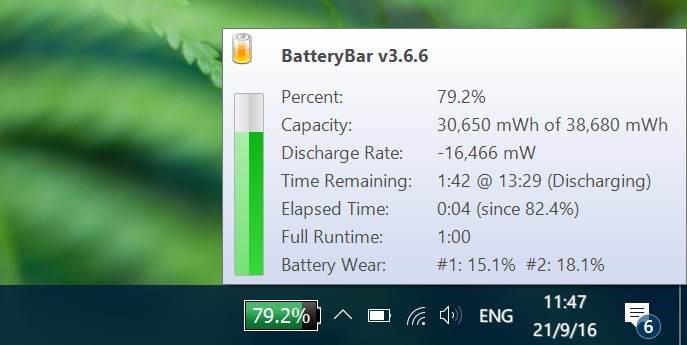
Τόσο η βασική όσο και η δωρεάν έκδοση του BatteryBar δεν εμφανίζουν ειδοποιήσεις όταν η στάθμη της μπαταρίας είναι χαμηλή ή όταν η μπαταρία είναι πλήρως φορτισμένη.
Επιπλέον, δεν υπάρχει τρόπος να αλλάξετε ή να προσαρμόσετε την προεπιλεγμένη εμφάνιση του BatteryBar στη γραμμή εργασιών. Το τελευταίο σημείο που πρέπει να σημειωθεί είναι ότι το BatteryBar λειτουργεί επίσης σε Windows 7, Windows 8, Windows 8.1 και Windows 10.
Ανατρέξτε σε μερικά ακόμη άρθρα παρακάτω:
Καλή τύχη!